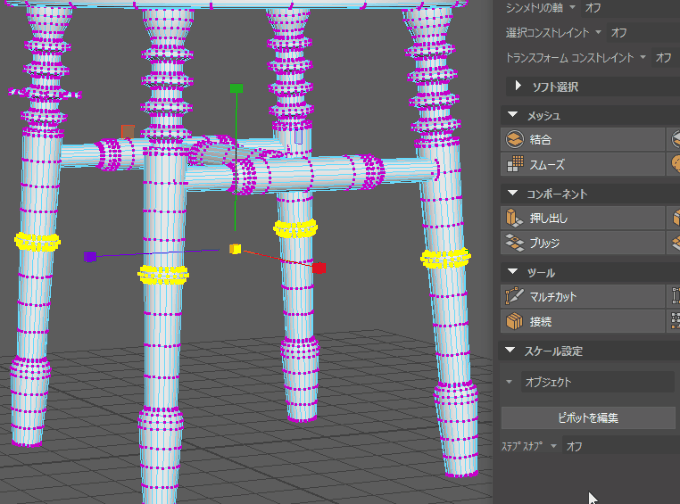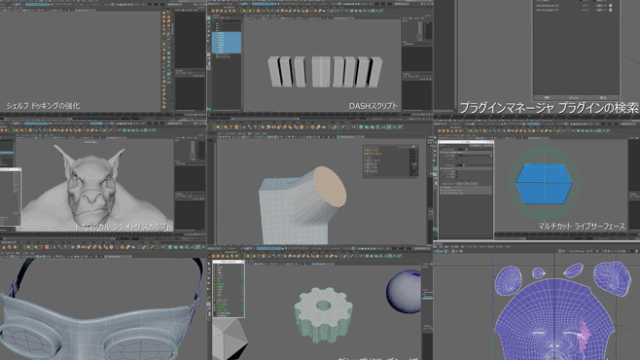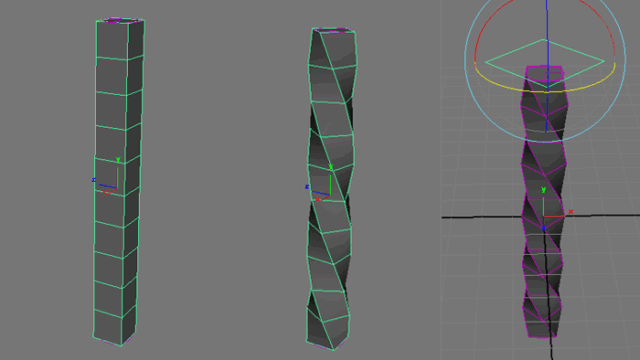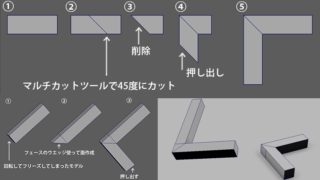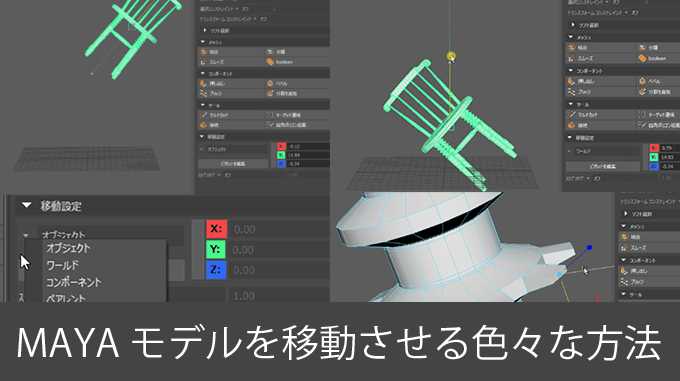
MAYAでモデルを移動させる時はWキーを使って移動させますが、移動させる方法といっても色々な方法があります。今回はモデリングツールキットの「移動設定」でもよく使う便利な方法を記事にしました。
モデリングツールキットはこの部分です。
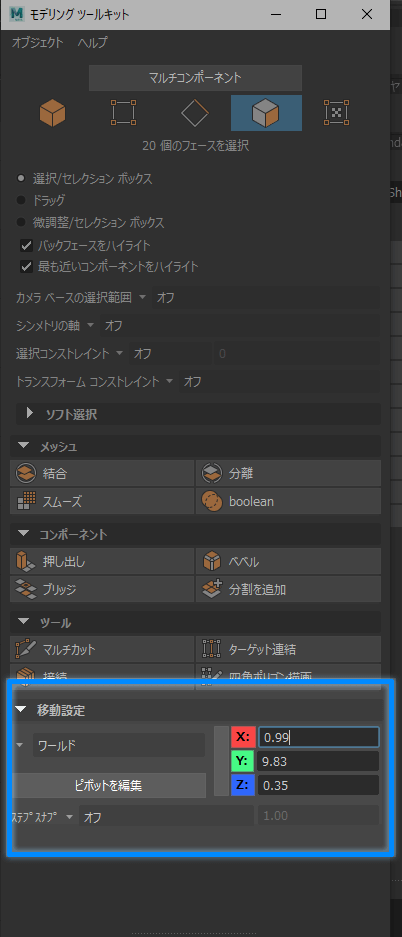
ここのタブを変更して使います。
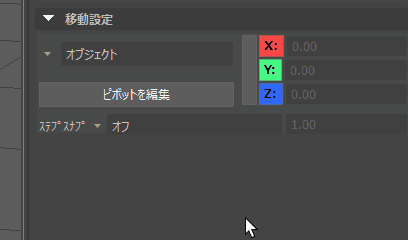
回転設定 オブジェクト
「オブジェクト」はモデルの向きを回転させたら、その方向を向いて移動させる事が出来るよく使う移動方法です。
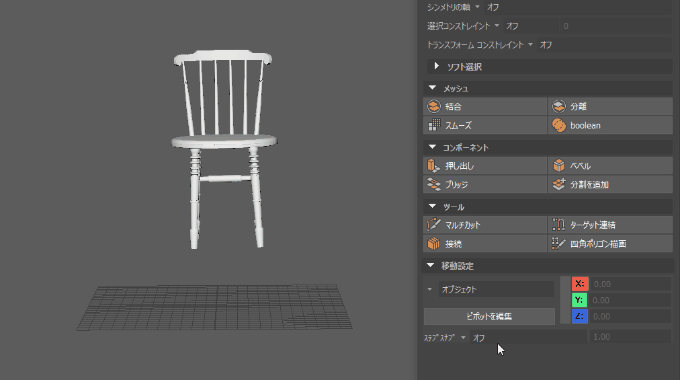
面を選んでオブジェクトで移動させる場合も法線方向にそって移動出来ます。
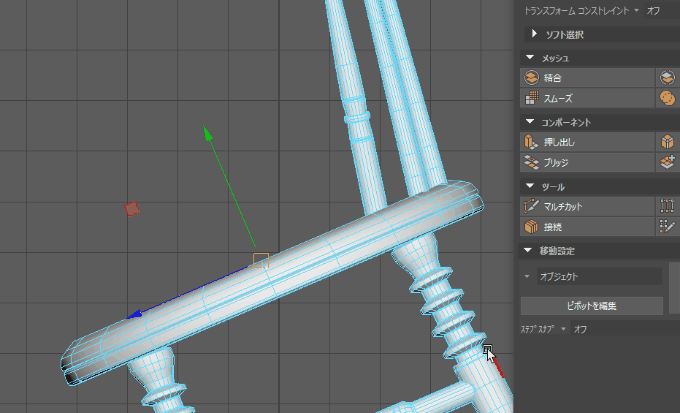
移動設定 ワールド
「ワールド」はモデルの角度に関係なく、垂直水平に動かしたい時に便利な設定です。
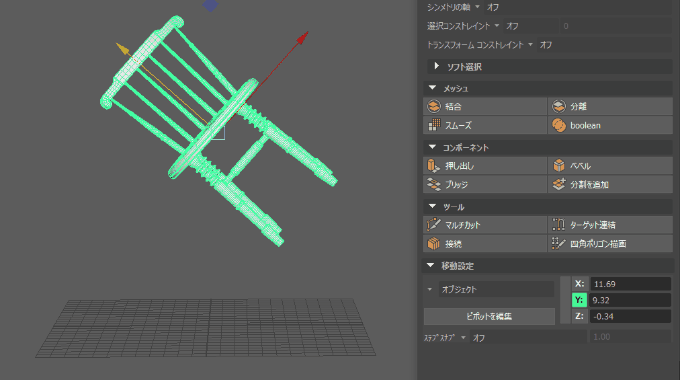
面も法線の方向ではなく真上にに動かしたい時はワールドに設定すると動かしやすいです。
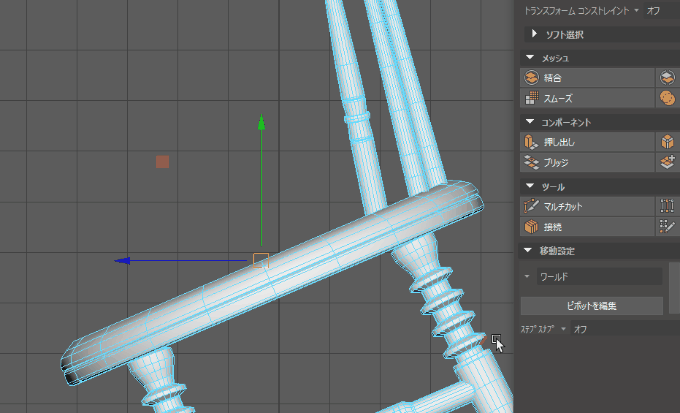
移動設定 コンポーネント
コンポーネントを選ぶと面の起点をそれぞれのモデルとして、同じように拡大縮小させる事が出来ます。
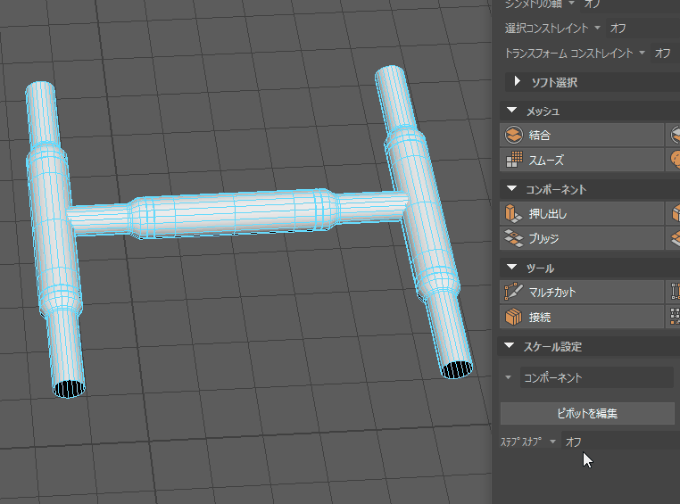
移動設定 法線
「法線」は頂点だけを法線方向にだけ移動させる事が出来ます
基本的に黄色いNと書かれているラインを移動させて調整します。
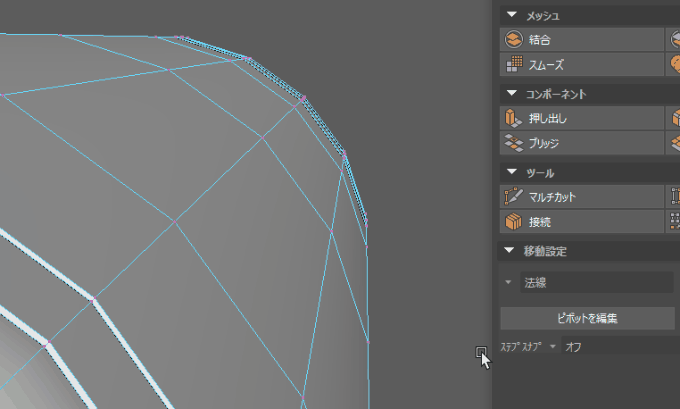
数値でモデルを移動させる
X、Y、Zに数値を入れると移動する事が出来ます。
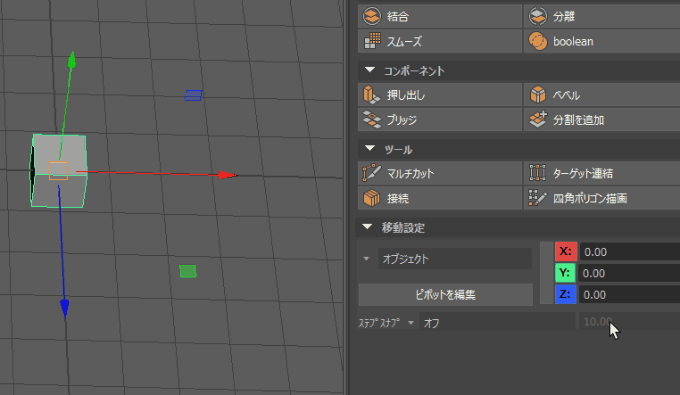
選んだエッジの方向に頂点を移動する
頂点を選んでからDキーを押してからエッジを選ぶと、選んだエッジの方向に頂点を移動させる事が出来ます。
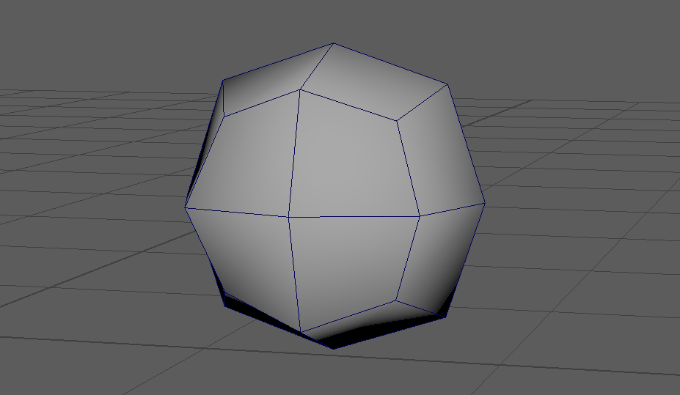
オブジェクトモードでDキーを押してからエッジを選ぶと、エッジの方向にモデルを移動させる事が出来ます。
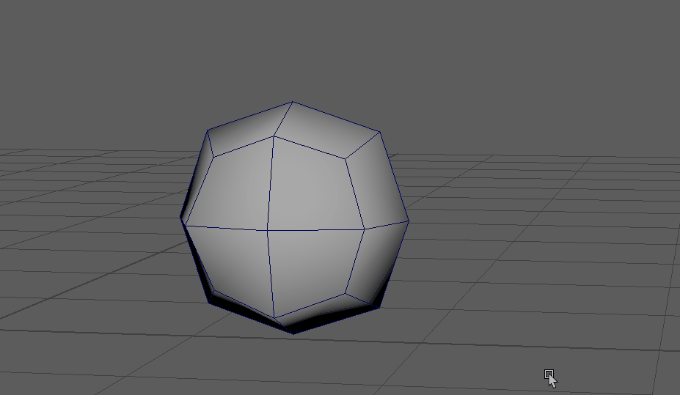
軸を自由に回転させた方向に移動させる
「ピボットを編集」を押してから軸を回転させて、再度「ピボットを編集」を押すと回転させた方向にモデルを移動する事が出来ます。
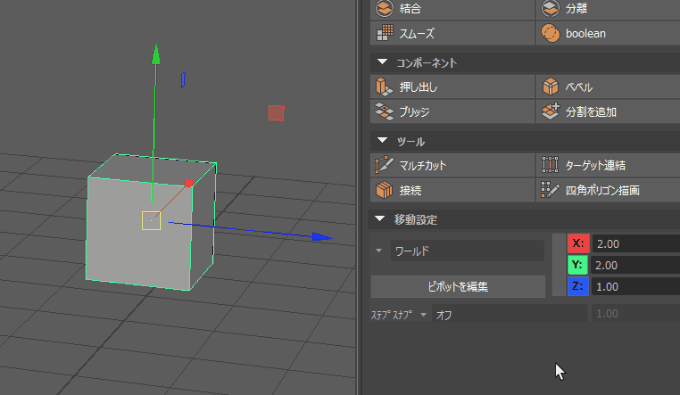
指定した角度に回転して移動する
Jキーを押すと設定した数値だけ回転させる事ができるので、45度や90度に軸を回転させて移動する事が出来ます。
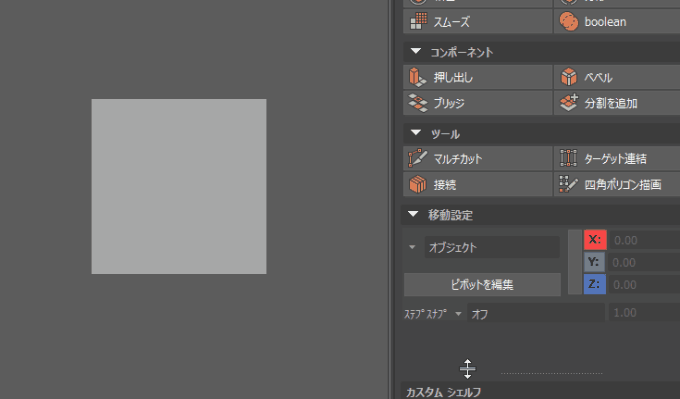
回転する角度はJキーを押した時に表示されるここの数値を変更する事で変更できます。
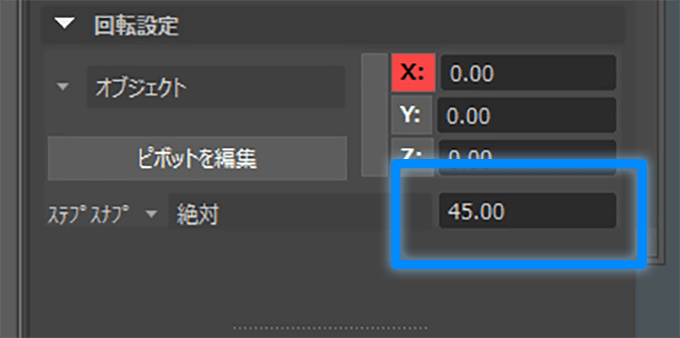
45度に変更するとこんな感じです。
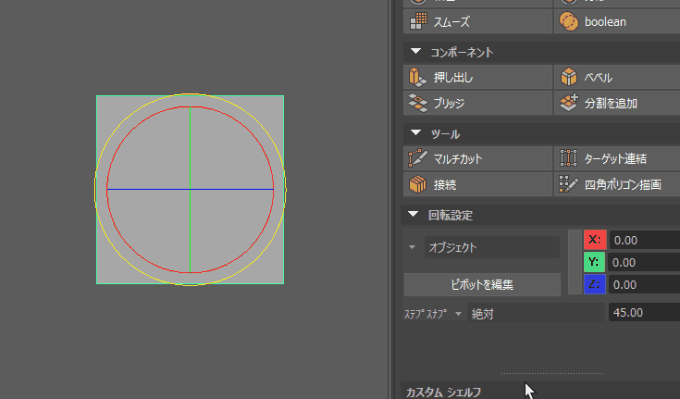
ピボットをベイクする
修正→ピボットをベイク処理を押すと回転させたピボットを覚えてくれるのでオブジェクトモードにしても軸がベイクした角度を保ってくれます。
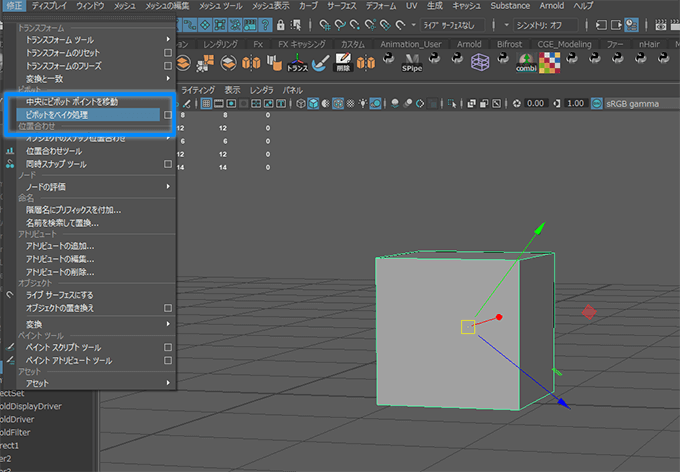
モデルを動かすにはピボットも重要なので合わせてこちらの記事も読んでください。